
 前言在用python做自动化测试时,我们写好代码,然后需要执行才能得到测试报告,这时我们可以通过 Jenkins 来进一步完成自动化工作。借助Jenkins,我们可以结合 Git/SVN 自动拉取代码,可以设置定时构建,接着就可以定时触发执行脚本,得到并查看测试报告,最后还可以配置发送邮件等。今天我们就来学习下,如何结合 Git/SVN 自动拉取代码,通过构建来自动执行python脚本输出测试报告。
前言在用python做自动化测试时,我们写好代码,然后需要执行才能得到测试报告,这时我们可以通过 Jenkins 来进一步完成自动化工作。借助Jenkins,我们可以结合 Git/SVN 自动拉取代码,可以设置定时构建,接着就可以定时触发执行脚本,得到并查看测试报告,最后还可以配置发送邮件等。今天我们就来学习下,如何结合 Git/SVN 自动拉取代码,通过构建来自动执行python脚本输出测试报告。 Jenkins创建Job 新建一个自由风格的项目登录Jenkins后,选择新建任务,新建一个自由风格的项目。
Jenkins创建Job 新建一个自由风格的项目登录Jenkins后,选择新建任务,新建一个自由风格的项目。 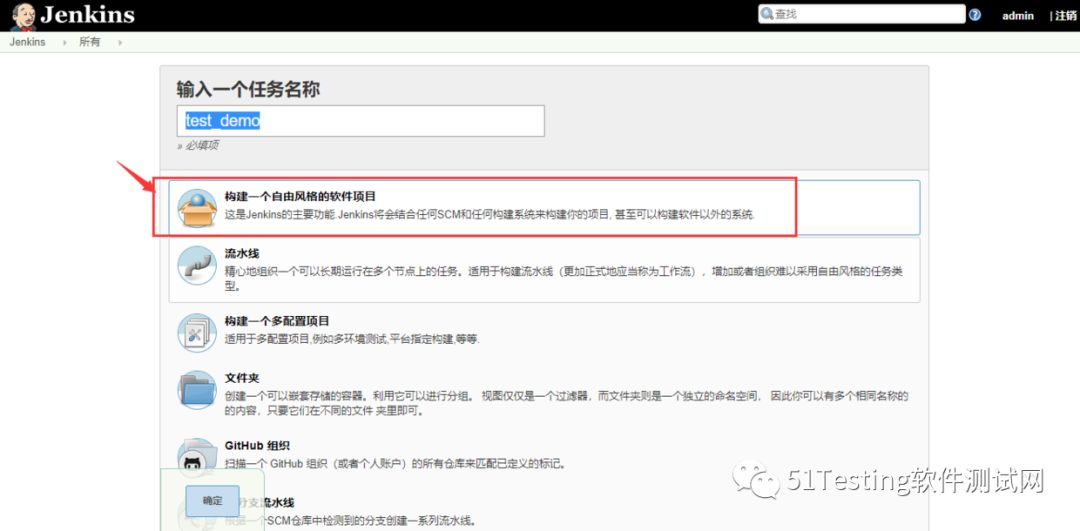
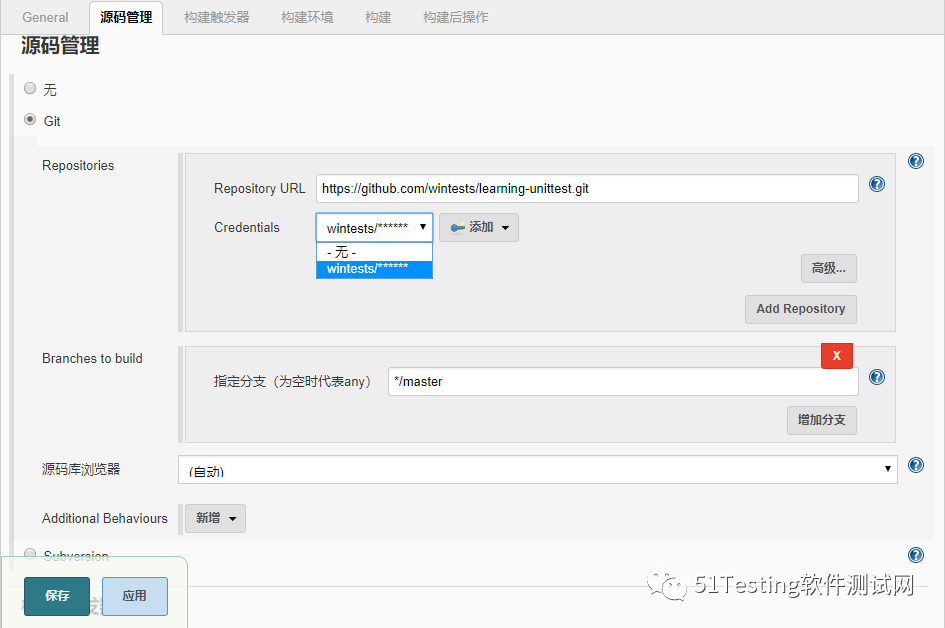 Repository URL指代码仓库地址,复制Github仓库的地址填入即可。
Repository URL指代码仓库地址,复制Github仓库的地址填入即可。 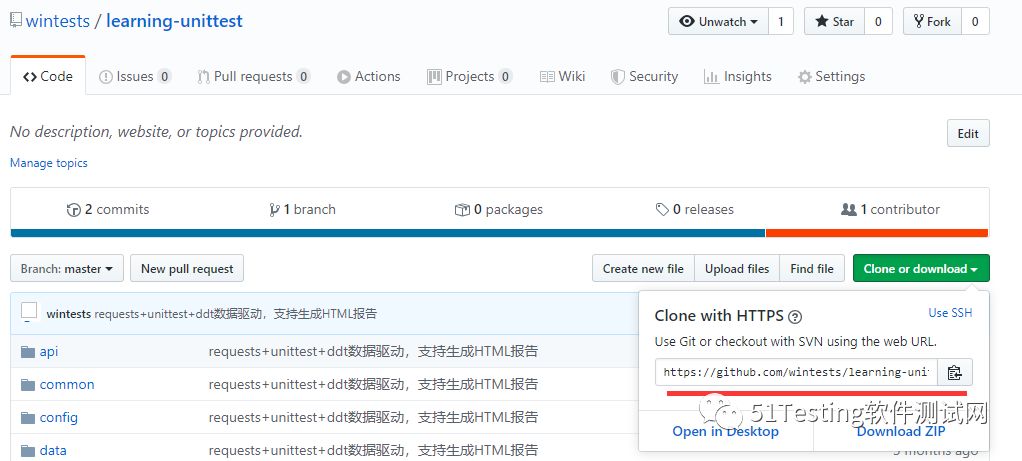
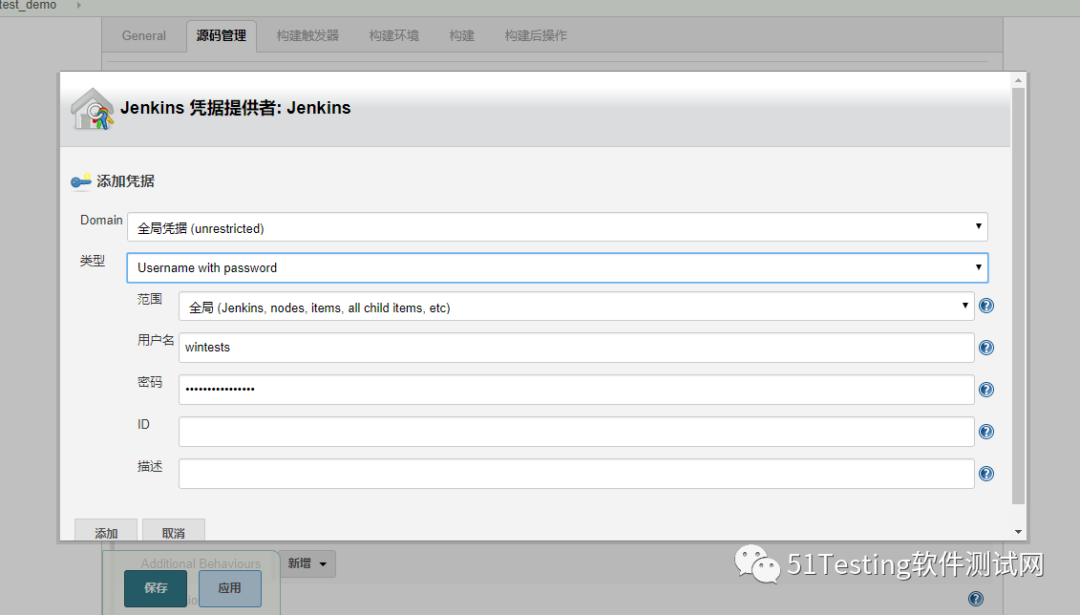
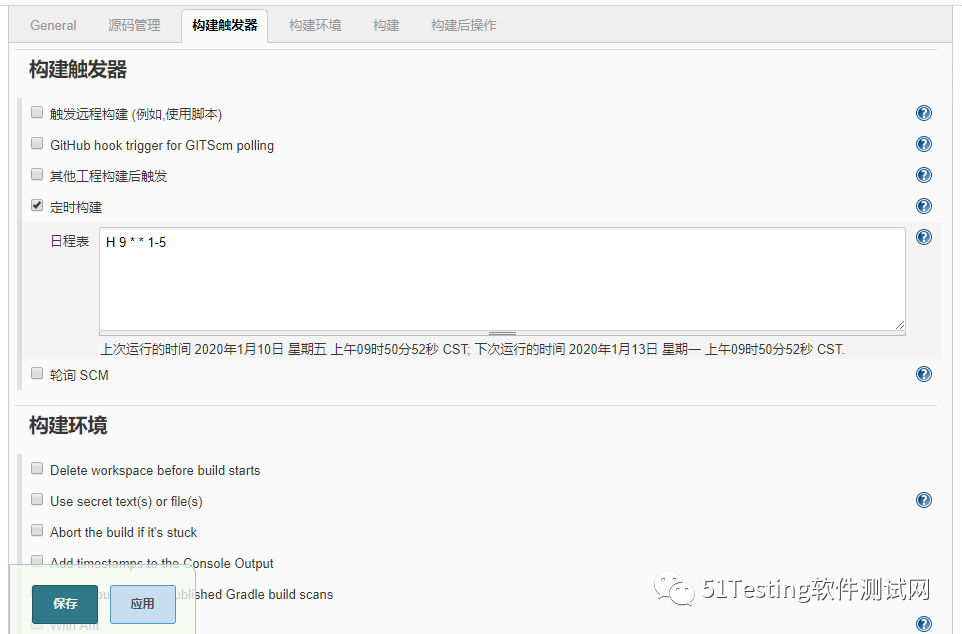 设置构建步骤,如下:
设置构建步骤,如下: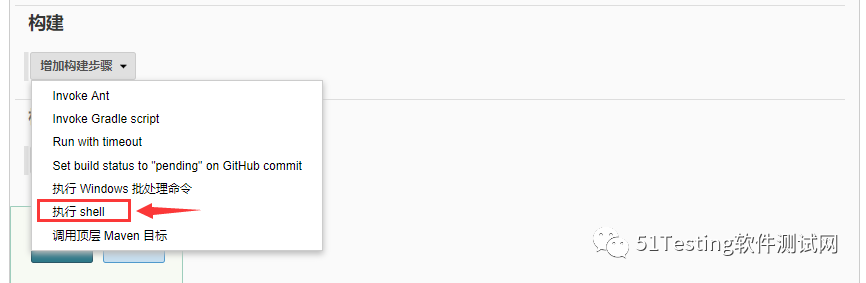
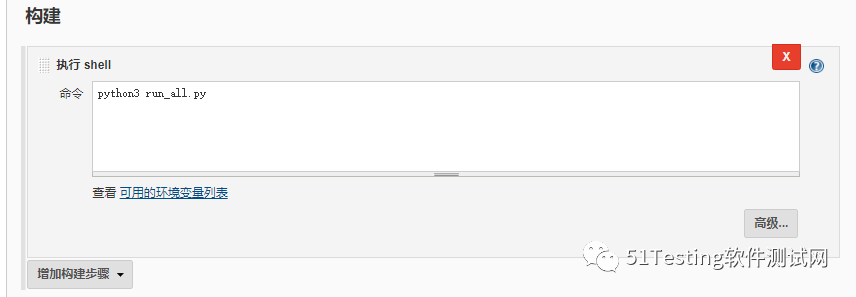 在这里,需要输入执行命令,也就是说Jenkins将Git仓库代码下载之后,我们要怎么通过命令去执行脚本,这个根据自己执行脚本的情况填写即可,这里和我们手工执行脚本的操作是一致的。
在这里,需要输入执行命令,也就是说Jenkins将Git仓库代码下载之后,我们要怎么通过命令去执行脚本,这个根据自己执行脚本的情况填写即可,这里和我们手工执行脚本的操作是一致的。 构建Job上面设置完成之后,保存即可。回到工作台,进入任务模块点击立即构建,我们测试一下构建执行脚本是否正常。
构建Job上面设置完成之后,保存即可。回到工作台,进入任务模块点击立即构建,我们测试一下构建执行脚本是否正常。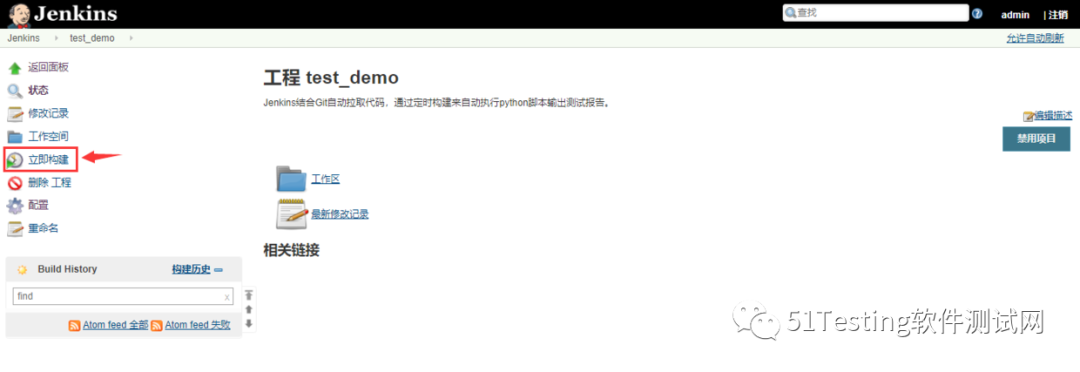
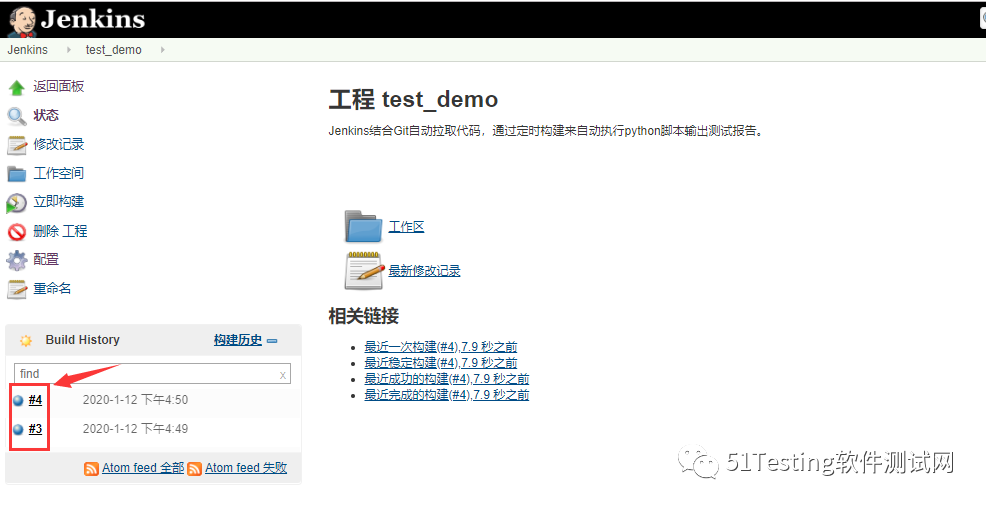
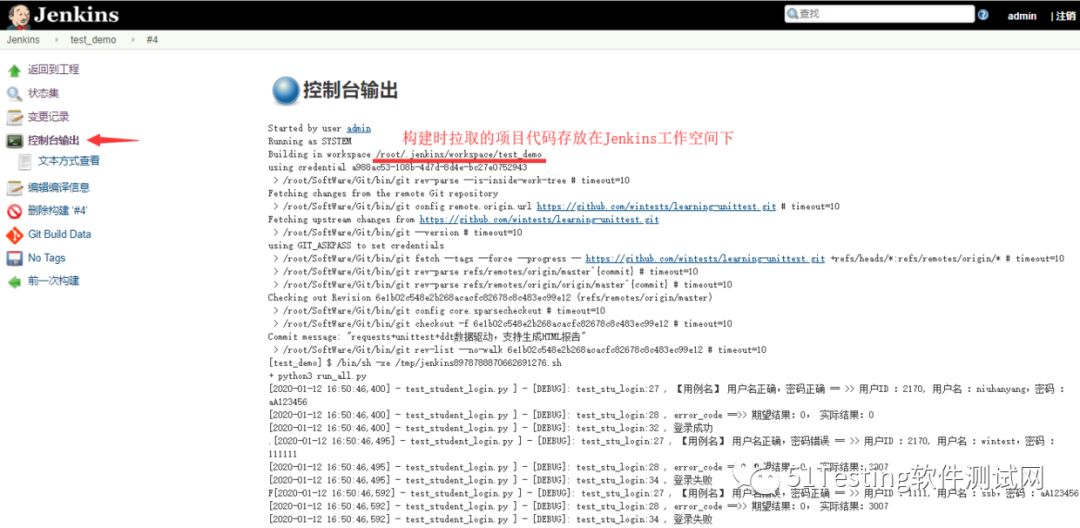 查看控制台输出
查看控制台输出复制上面的路径,然后到Linux下查看一下。
[root@wintest test_demo]# cd /root/.jenkins/workspace/test_demo[root@wintest test_demo]# lsapi common config data log README.md report run_all.py testcases[root@wintest test_demo]# 到这里,我们已经通过Jenkins结合Git自动拉取代码,通过构建来自动执行python脚本。 安装HTML报告插件上面我们已经通过构建执行python脚本,得到测试报告,但不能在Jenkins界面上直接查看报告。对此,我们可以安装一个插件来达到这个目的。
安装HTML报告插件上面我们已经通过构建执行python脚本,得到测试报告,但不能在Jenkins界面上直接查看报告。对此,我们可以安装一个插件来达到这个目的。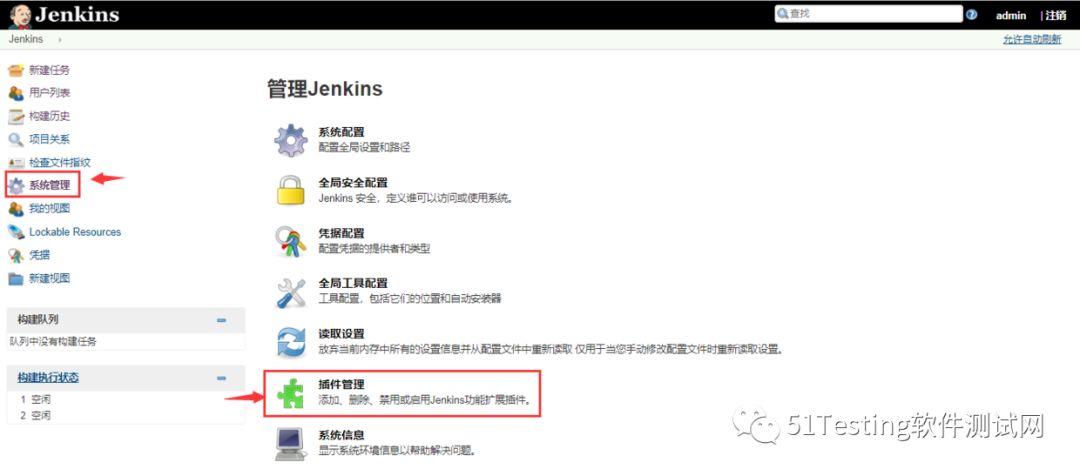 进入插件管理界面,选择可选插件,然后搜索插件:HTML Publisher,直接安装即可。
进入插件管理界面,选择可选插件,然后搜索插件:HTML Publisher,直接安装即可。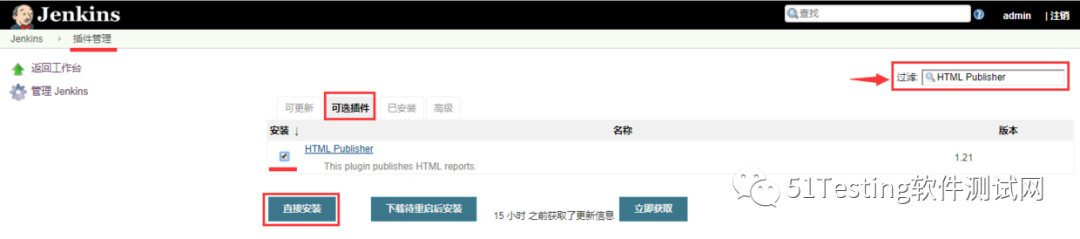
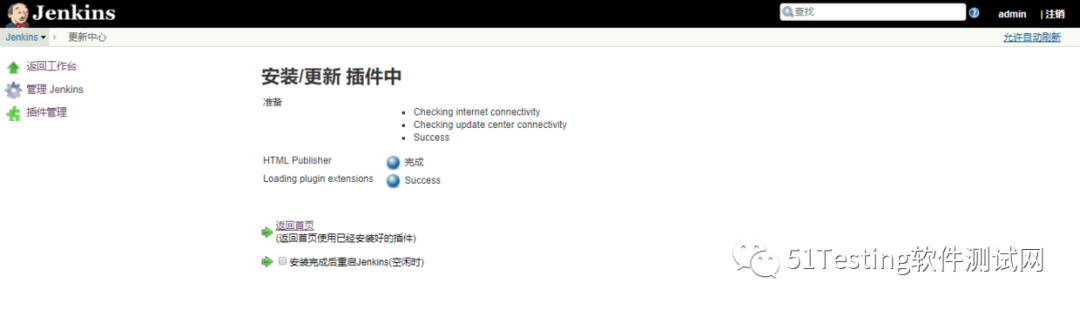 安装完成之后,返回工作台。找到创建的Job,重新设置 构建后操作步骤,选择 Publish HTML reports。
安装完成之后,返回工作台。找到创建的Job,重新设置 构建后操作步骤,选择 Publish HTML reports。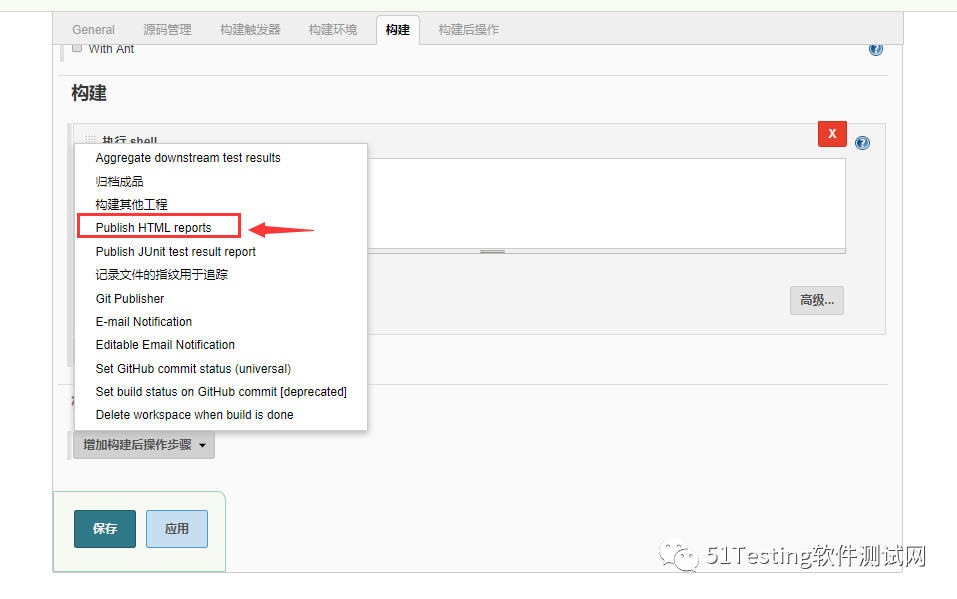
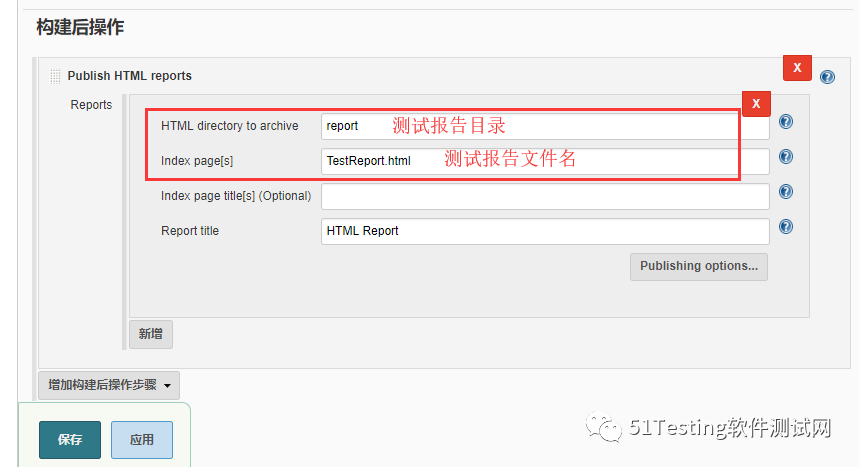 注意:在这里,我们通过执行python脚本生成的测试报告,如果包含详细时间的(比如这样 TestReport_20200112151736.html),可能不太好弄,因此我这里设置生成的测试报告是固定的名称,这样就方便多了。
注意:在这里,我们通过执行python脚本生成的测试报告,如果包含详细时间的(比如这样 TestReport_20200112151736.html),可能不太好弄,因此我这里设置生成的测试报告是固定的名称,这样就方便多了。 查看测试报告配置完成后,构建成功就可以看到测试报告了。
查看测试报告配置完成后,构建成功就可以看到测试报告了。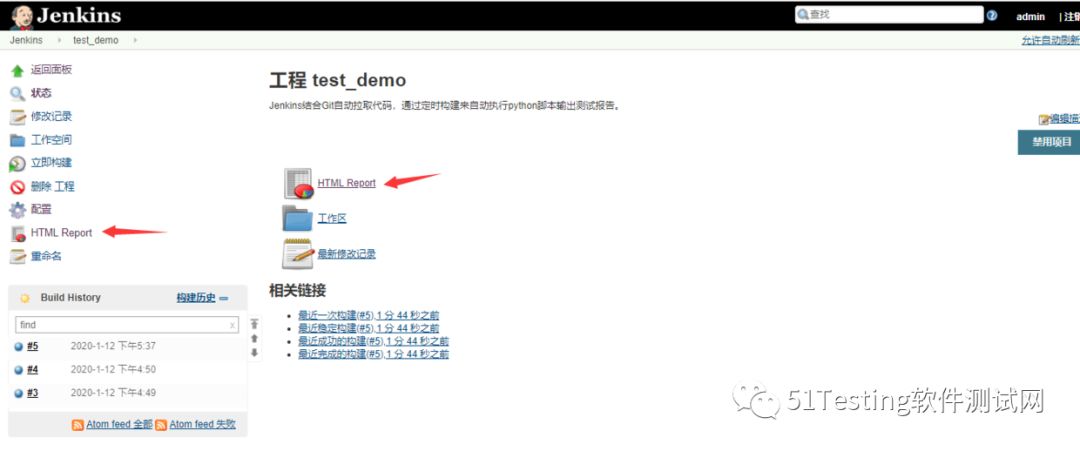
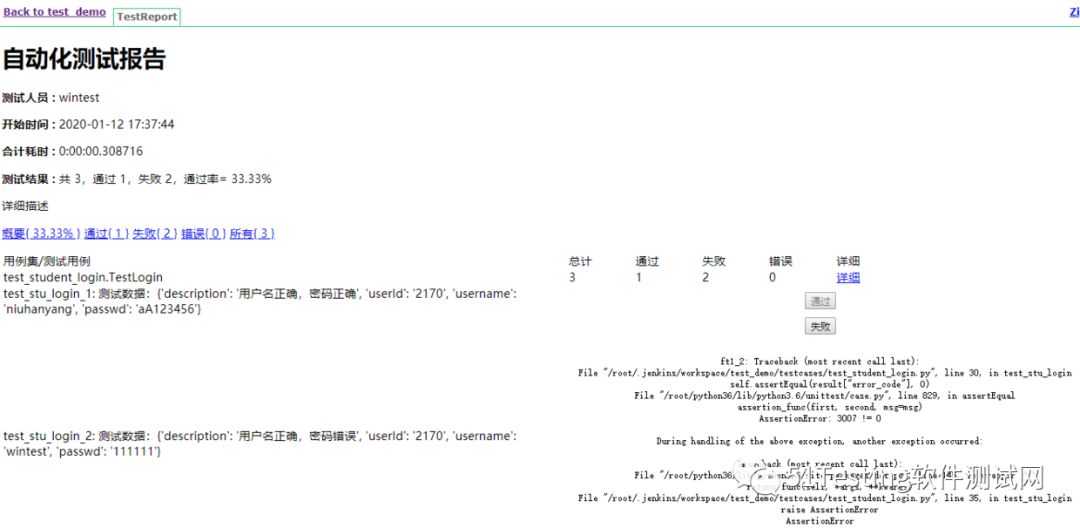 点击查看报告后,发现报告和我们手动在浏览器打开的不一样,这是因丢失了css样式导致的,解决这个问题的方法有多种,可以参考网上的博客:jenkins 生成html报告显示样式问题我解决的方法如下:首先,安装 Groovy 插件,重启Jenkins。
点击查看报告后,发现报告和我们手动在浏览器打开的不一样,这是因丢失了css样式导致的,解决这个问题的方法有多种,可以参考网上的博客:jenkins 生成html报告显示样式问题我解决的方法如下:首先,安装 Groovy 插件,重启Jenkins。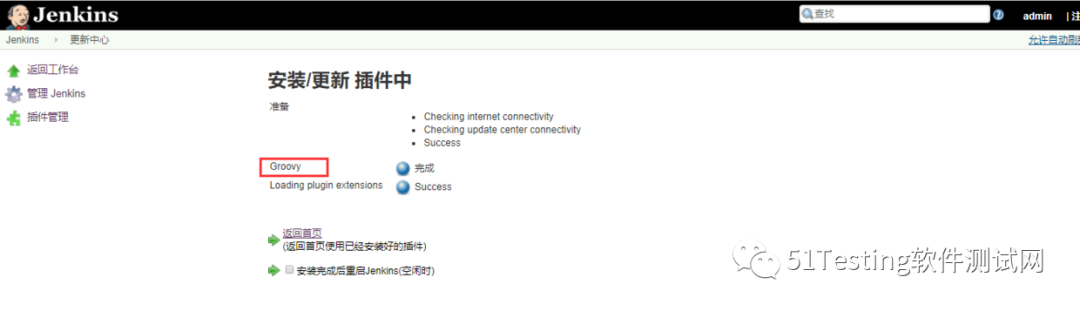 接着修改一下项目的配置,增加构建步骤:Execute system Groovy script,输入内容:
接着修改一下项目的配置,增加构建步骤:Execute system Groovy script,输入内容:System.setProperty("hudson.model.DirectoryBrowserSupport.CSP", ""),
最后保存。
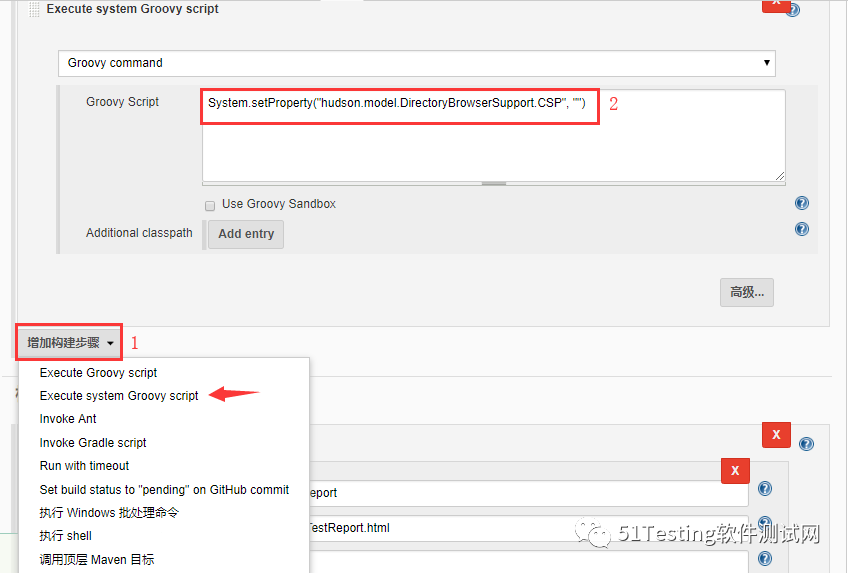 上面设置完成,返回工作台,需要重新构建项目才生效,构建后再次查看报告,可以看到显示正常了。
上面设置完成,返回工作台,需要重新构建项目才生效,构建后再次查看报告,可以看到显示正常了。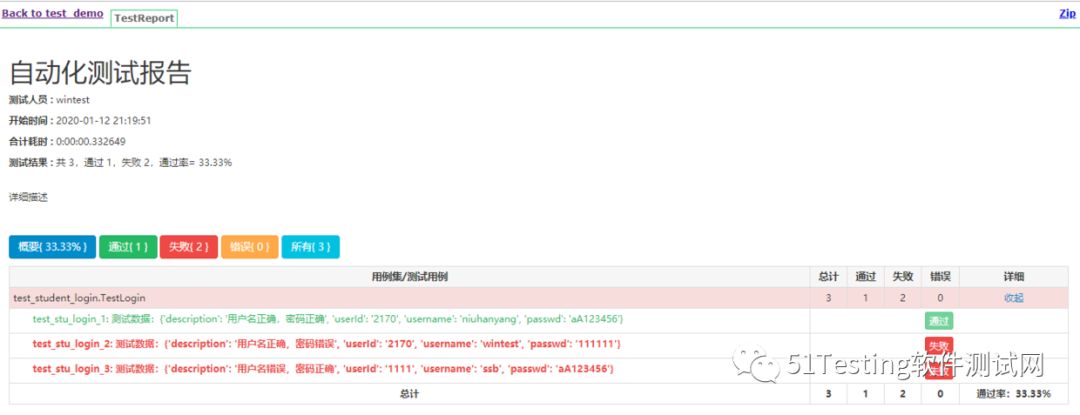 OK,到这里我们已成功实现Jenkins自动执行python脚本,输出并可直接在界面上查看测试报告。
OK,到这里我们已成功实现Jenkins自动执行python脚本,输出并可直接在界面上查看测试报告。 END
END
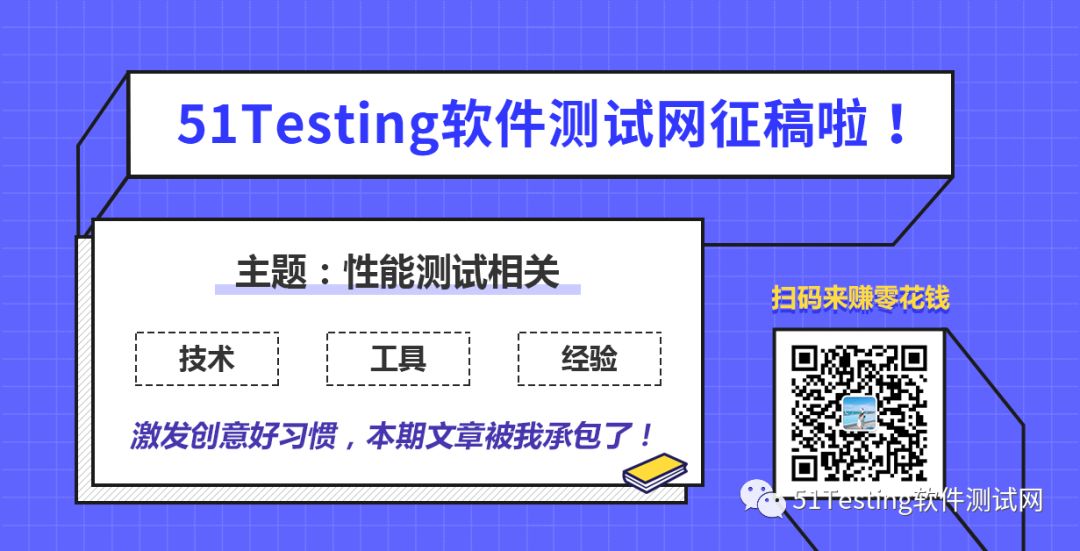
原文链接:
https://www.cnblogs.com/wintest/p/12184868.html
本文为51Testing经授权转载,转载文章所包含的文字来源于作者。如因内容或版权等问题,请联系51Testing进行删除
推荐阅读点击阅读☞深度解析 | Pytest+Allure+Jenkins 自动化测试报告
点击阅读☞惊!测试大佬钟爱的Jenkins自动化部署如此简单,帮你解放时间!
点击阅读☞我刚刚学会用Jenkins自动执行Python脚本输出测试报告!你呢?
点击阅读☞记一次完整的Jenkins-slave实现并行自动化测试过程!
点击阅读☞来都来了,测测你会不会Jenkins分布式环境搭建?!
 戳
戳




——(基本材质))






...)




)

—介绍)
)